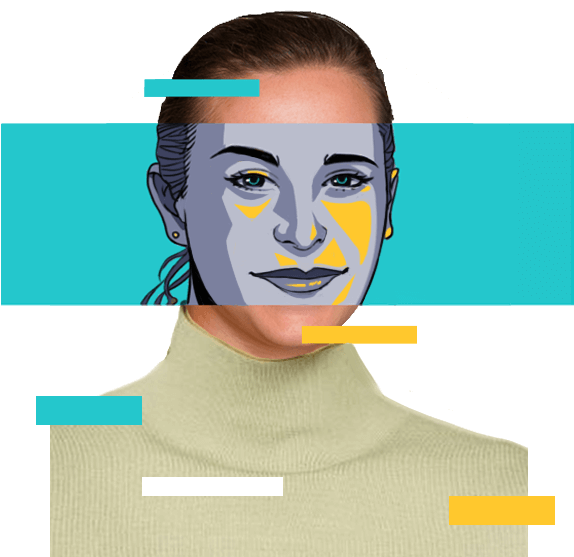Guide rapide : Configurer, Annuler et Désactiver votre VPN
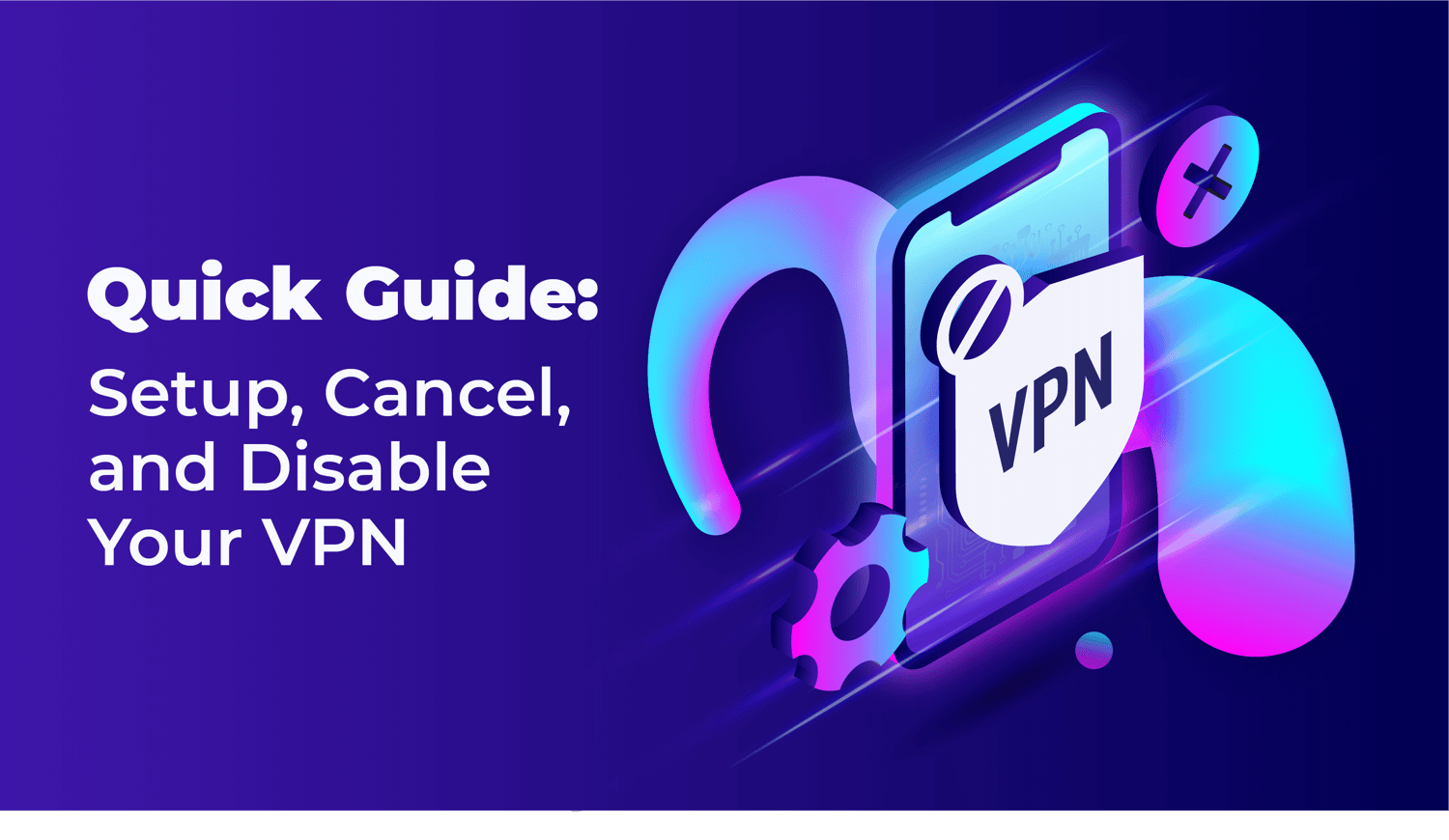
Les VPN sont des outils essentiels pour la confidentialité et la sécurité en ligne. Que vous souhaitiez configurer un VPN pour la première fois, annuler un abonnement dont vous n'avez plus besoin, ou désactiver temporairement votre VPN, ce guide vous couvre. Nous vous guiderons à travers chaque processus étape par étape, en veillant à ce que vous puissiez gérer votre VPN facilement.
Comment configurer un VPN ?
La mise en place d'un VPN est plus simple que vous ne le pensez. En général, cela implique de télécharger et d'installer l'application VPN, de vous connecter et de vous connecter à un serveur. La plupart des fournisseurs de VPN offrent des instructions détaillées pour vous guider tout au long du processus de configuration. Voici comment vous pouvez commencer sur différents appareils:
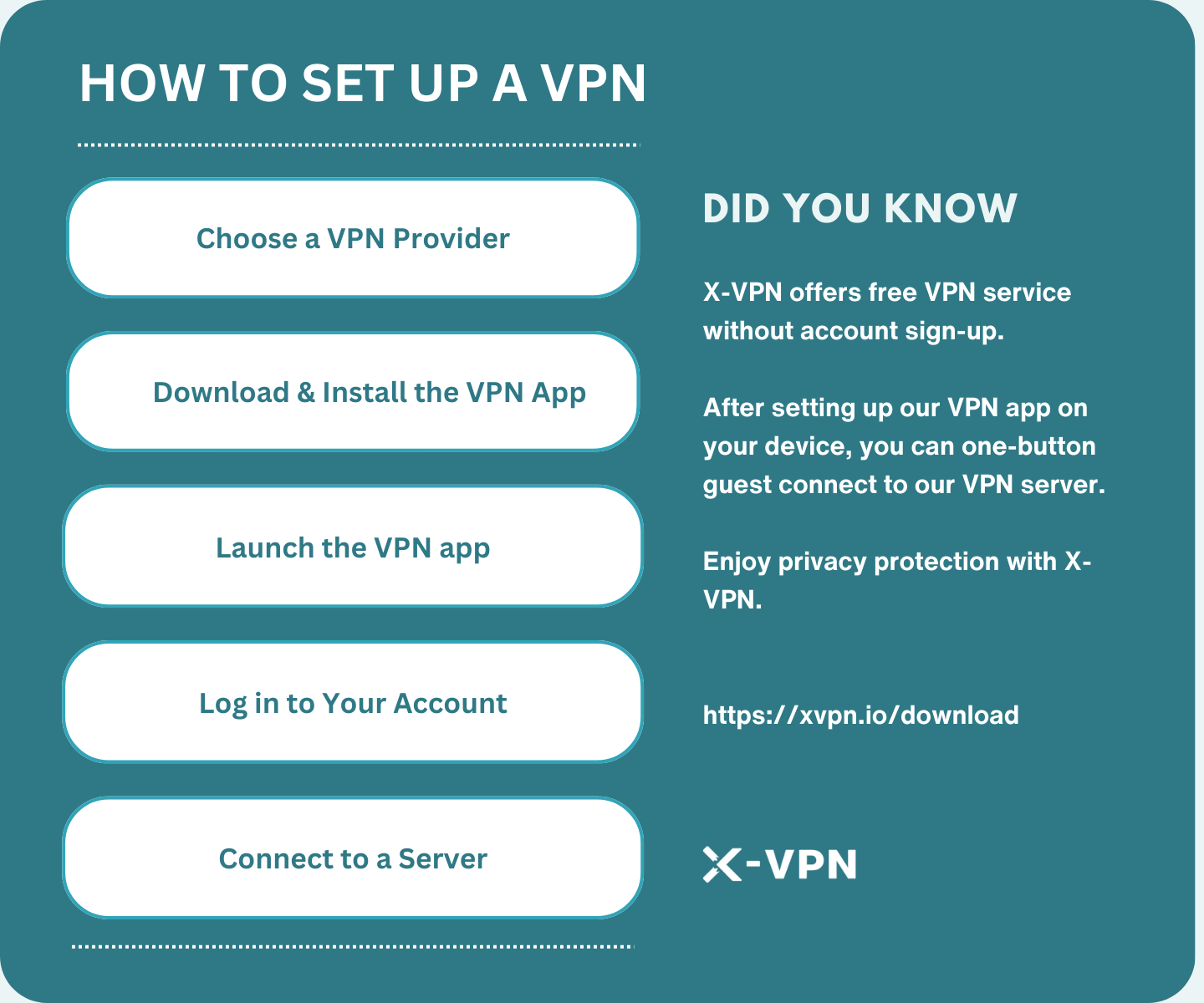
Pour Windows
- Choisissez un fournisseur de VPN : Choisissez un service VPN fiable et abonnez-vous à un plan qui correspond à vos besoins.
- Téléchargez le logiciel VPN : Visitez le site Web du fournisseur et téléchargez le logiciel VPN.
- Installer le logiciel : Suivez les instructions d'installation.
- Ouvrez l'application VPN : Lancez l'application et connectez-vous avec vos identifiants.
- Connectez-vous à un serveur : Sélectionnez un emplacement de serveur et cliquez sur "Connecter". Vous naviguez maintenant en toute sécurité !
Pour macOS
- Inscrivez-vous à un service VPN : Choisissez un fournisseur VPN réputé.
- Téléchargez et installez l'application VPN : Obtenez l'application sur le site Web du fournisseur.
- Connectez-vous et connectez-vous : Ouvrez l'application, saisissez vos informations de connexion et connectez-vous à un serveur.
Pour iOS (iPhone/iPad)
- Téléchargez l'application VPN : Allez sur l'App Store et trouvez l'application de votre fournisseur VPN.
- Installer et ouvrir l'application : Suivez le processus d'installation.
- Connectez-vous et connectez-vous : Entrez vos identifiants et choisissez un serveur.
Pour Android
- Cherchez l'application VPN : Ouvrez le Google Play Store et recherchez l'application de votre fournisseur VPN.
- Télécharger et installer : Installez l'application sur votre appareil.
- Ouvrez l'application et connectez-vous : Connectez-vous et connectez-vous à un serveur de votre choix.
Choisir un service VPN fiable
- Cherchez un cryptage fort pour protéger vos données.
- Assurez-vous que le service a une politique stricte de non-conservation des journaux.
- Vérifiez le nombre de serveurs et leurs emplacements pour vous assurer d'avoir de nombreuses options.
Pour une comparaison détaillée, consultez notre article sur Les avantages d'un VPN : Les pour et les contre que vous devez connaître.
Comment annuler votre abonnement VPN ?
Annulation de votre abonnement VPN peut varier légèrement en fonction du fournisseur. Voici un guide général:
Achats effectués sur le site officiel du fournisseur VPN:
- Site du fournisseur de VPN : Si vous avez acheté directement sur le site du fournisseur de VPN, vous pouvez généralement vous connecter à votre compte, trouver un bouton "Annuler" ou contacter directement leur service client.
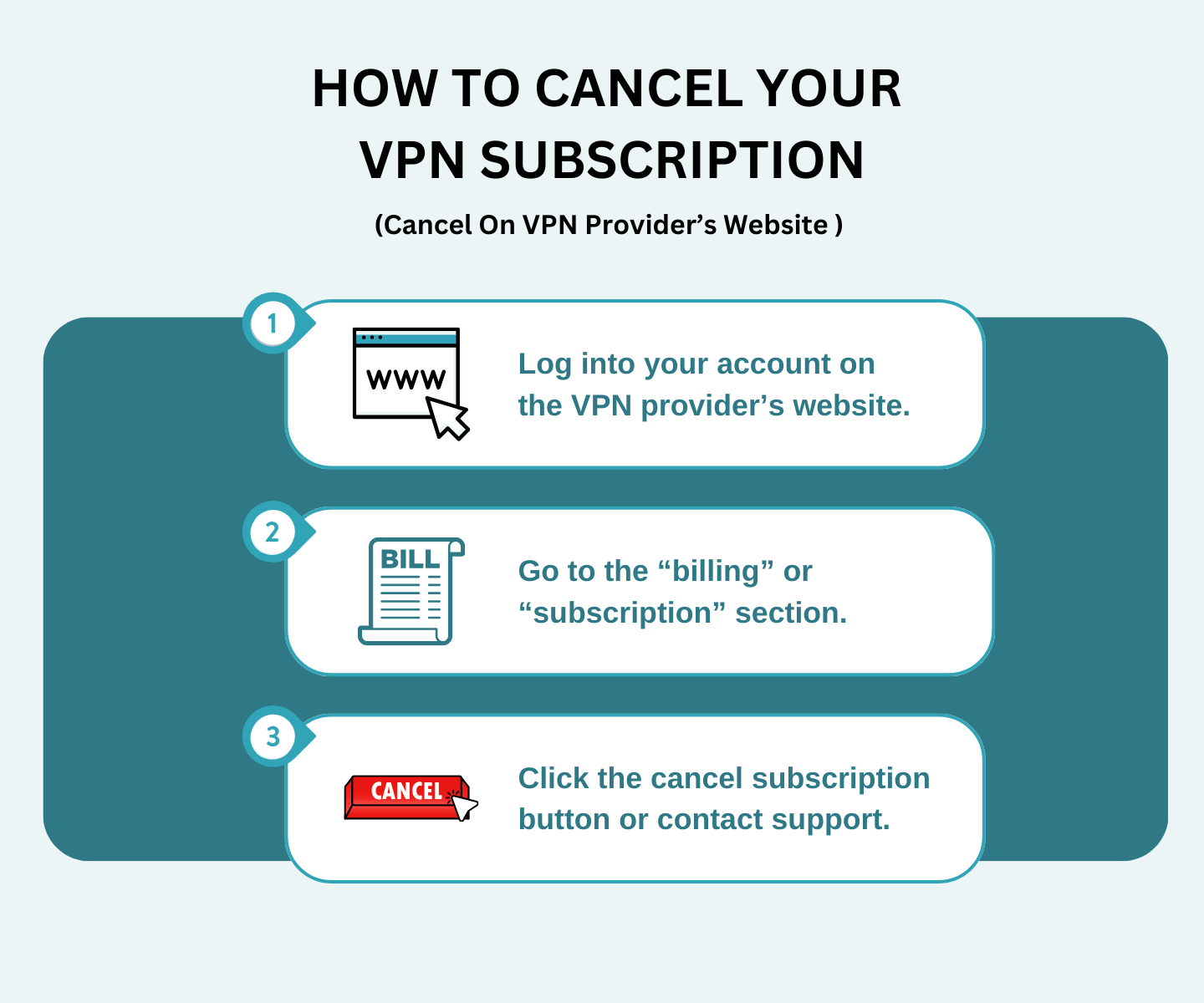
Pour ExpressVPN
- Connectez-vous à votre compte : Visitez le site web d'ExpressVPN et connectez-vous.
- Gérez votre abonnement : Allez dans la section "Abonnement".
- Désactiver le renouvellement automatique : Cliquez sur « Gérer les paramètres » puis sur « Désactiver le renouvellement automatique ».
Pour NordVPN
- Connectez-vous à votre compte : Rendez-vous sur le site web de NordVPN et connectez-vous.
- Accédez à la facturation : Trouvez la section "Facturation" et cliquez sur "Annuler l'abonnement".
- Suivez les instructions : Complétez le processus d'annulation tel que dirigé.
Pour X-VPN
- Connectez-vous à votre compte : Visitez le site Web de X-VPN et connectez-vous.
- Accédez à la section "Abonnement" : Trouvez et sélectionnez l'option "Annuler l'abonnement".
- Suivez les invites : Complétez le processus d'annulation.
Comme vous pouvez le constater, la plupart des principaux fournisseurs de VPN ont des étapes similaires pour l'annulation. En général, vous vous connectez à votre compte, trouvez la section de facturation ou d'abonnement, et recherchez le bouton d'annulation. Vous pouvez toujours contacter le service client si vous avez besoin d'aide supplémentaire.
Pour plus de détails sur la gestion de votre abonnement VPN, consultez notre guide sur Comment les VPN protègent votre vie privée et votre identité en ligne.
Note importante sur l'origine de votre achat
Si votre achat a été effectué via le Play Store, l'App Store ou tout autre service tiers, vous devrez gérer votre abonnement et annulation directement avec eux.
Achats de tiers:
- Play Store/App Store: Si vous avez acheté votre VPN via ces plateformes, vous devrez annuler via les paramètres de votre compte sur le magasin respectif. La politique de remboursement peut également différer.
Politiques de remboursement VPN
La période de remboursement complet varie généralement en fonction de l'endroit où vous avez effectué l'achat :
- Site Web du Fournisseur de VPN: X-VPN, par exemple, propose une garantie de remboursement de 30 jours lorsque vous vous abonnez au service VPN premium sur leur site web.
- Boutiques d'applications : Si acheté via l'App Store ou le Play Store, la période de remboursement est généralement régie par la politique du magasin. Par exemple, l'Apple App Store traite les remboursements au cas par cas, et le Google Play Store permet les remboursements dans les 48 heures suivant l'achat (Support Apple).
Pour plus d'informations sur les politiques de remboursement, consultez notre page VPN Security Explained.
Comment désactiver votre VPN ?
Désactiver votre VPN peut être nécessaire pour diverses raisons, telles que le dépannage des problèmes réseau ou l'accès à du contenu qui bloque les VPN. Voici comment vous pouvez désactiver votre VPN sur différents appareils :
Pour Windows
- Allez dans Paramètres : Cliquez sur le menu Démarrer et sélectionnez "Paramètres".
- Sélectionnez Réseau et Internet : Cliquez sur « Réseau et Internet » dans le menu des paramètres.
- Sélectionnez VPN : Choisissez « VPN » dans la liste.
- Sélectionnez le VPN à désactiver : Cliquez sur le VPN que vous souhaitez désactiver.
- Cliquez sur Déconnecter : Cela désactivera votre connexion VPN.
Pour macOS
- Ouvrir les préférences système : Cliquez sur le menu Pomme et sélectionnez "Préférences Système".
- Sélectionnez le réseau : Choisissez le réseau dans le panneau des préférences.
- Sélectionnez votre VPN : Trouvez votre connexion VPN dans la liste.
- Cliquez sur Déconnecter : Cliquez sur le bouton "Déconnecter" pour désactiver le VPN.
Pour iOS (iPhone/iPad)
- Allez dans les paramètres : Ouvrez l'application "Paramètres" sur votre appareil.
- Sélectionnez Général : Faites défiler vers le bas et appuyez sur "Général".
- Sélectionnez VPN : Appuyez sur « VPN ».
- Désactivez le VPN : Basculez l'interrupteur à côté de la connexion VPN sur off.
Pour Android
- Ouvrir les paramètres : Allez dans l'application 'Paramètres' sur votre appareil.
- Sélectionnez Réseau et Internet : Appuyez sur "Réseau et Internet".
- Sélectionnez VPN : Appuyez sur « VPN ».
- Sélectionnez le VPN à désactiver : Choisissez le VPN que vous souhaitez désactiver.
- Déconnecter le robinet : Cela éteindra le VPN.
Utilisation de l'application VPN
Vous pouvez également désactiver votre VPN via l'application VPN elle-même. Selon le fournisseur, le bouton que vous devez cliquer ou appuyer peut être appelé "Arrêter", "Déconnecter" ou "Éteindre".
Fractionnement du tunnel : Une solution alternative à la désactivation de l'application VPN entière
Au lieu de désactiver l'intégralité de votre VPN, envisagez d'utiliser la fonction de fractionnement du tunnel. Cela vous permet de sélectionner quelles applications ou sites Web utilisent le VPN et lesquels utilisent votre connexion Internet habituelle. De cette façon, vous pouvez contourner les restrictions du VPN pour des tâches spécifiques sans compromettre votre sécurité globale.
Découvrez-en plus sur le fractionnement du tunnel dans notre article sur Les fonctionnalités des VPN : Comment ils fonctionnent.
Considérations
Désactiver votre VPN peut exposer vos données à des risques potentiels. Assurez-vous d'avoir une raison valable de le faire, comme le diagnostic des problèmes réseau ou l'accès à des sites restreints par le VPN.
FAQ
How do I choose a reliable VPN provider?
Look for strong encryption, a strict no-logs policy, and a wide range of server locations. Consider upgrading to a premium service for enhanced features. Check out our Get a Premium VPN pricing page for more details.
What is split tunneling in a VPN?
Split tunneling allows you to route some of your device’s traffic through the VPN while letting the rest access the internet directly. This can be useful for accessing both local and international content simultaneously.
How do I know if my VPN is working?
Check your IP address online. If it shows a different location than your actual one, your VPN is working correctly. You can use our IP address checker to verify this.
How can I disable my VPN without compromising security?
Instead of disabling your entire VPN, use the split tunneling feature. This allows you to select which apps or websites use the VPN and which ones use your regular internet connection, maintaining overall security.
Suivez-nous sur les réseaux sociaux
Articles récents
Comment utiliser les VPN pour une gestion sécurisée des médias sociaux ?
Jul 29, 2024 | 9 minutes à lireComment configurer un VPN sur Windows 10/11 ?
Aug 14, 2024 | 7 minutes à lireComment utiliser l'application Signal en Russie : Résoudre l'interdiction de Signal
Aug 12, 2024 | 4 minutes à lire30 Meilleures Alternatives à FMovies en 2024 (Toujours Fonctionnelles)
Aug 12, 2024 | 14 minutes à lireAccédez à tout, n'importe où de manière anonyme avec X-VPN.
24/7 support par chat en direct individuel
Protection ultime pour 5 appareils
Accès à tous les contenus mondiaux
8000+ serveurs dans 225 emplacements
GARANTIE DE REMBOURSEMENT DE 30 JOURS